|
SQL Server 2000 安装
作者: its
|
发布: 2007/10/25 (7:39)
|
阅读: 40351
|
评论: 1
|
静态地址
|
内容源码
本文以 SQL Server 2000 企业版为例,SQL Server 2000 企业版可以安装在 Windows 2000 Server, Windows 2003 Server 操作系统中,不支持 Windows 2000 Professional, Windows XP Professional 以及 Windows XP Home。另外,Windows Vista 的各个版本目前均不能很好地支持 SQL Server 2000 Server。 1. 将 SQL Server 2000 企业版光盘放入光驱,自动执行,然后选择“SQL Server 200 Components” 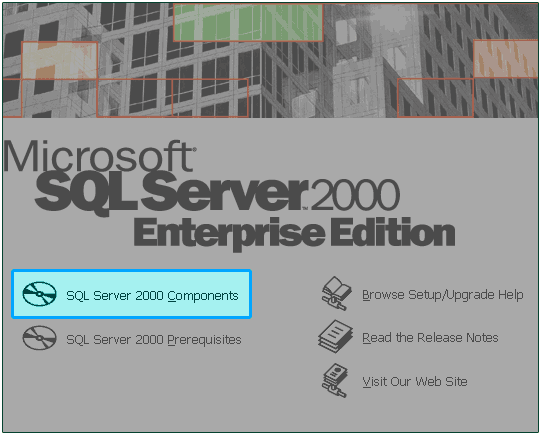
2. 选择 “Install Database Server” 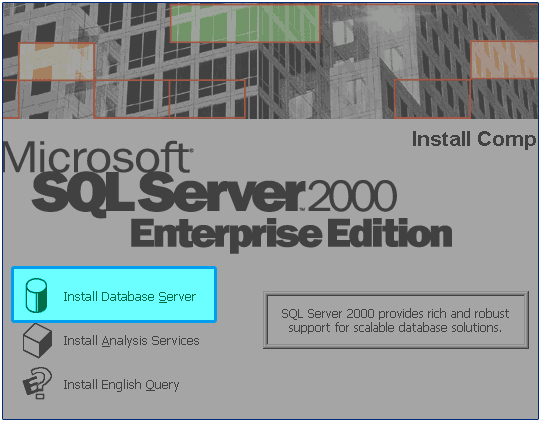
3. 按 “Next”下一步 
4. 选择“Local Computer”按“Next” 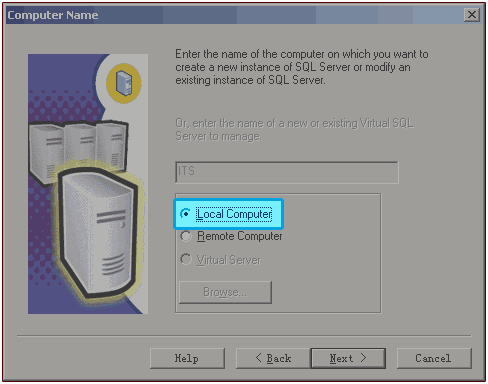
5. 选择 “Create a new instance of SQL Server, or install Client Tools” 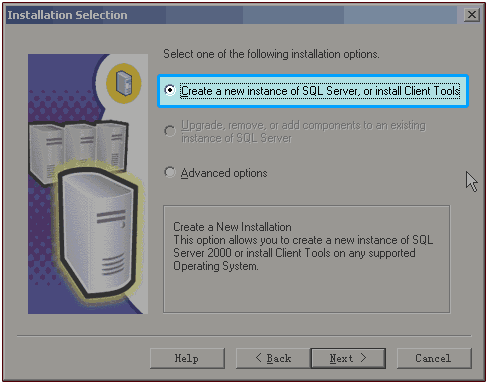
6. 输入组织用户名和组织名称 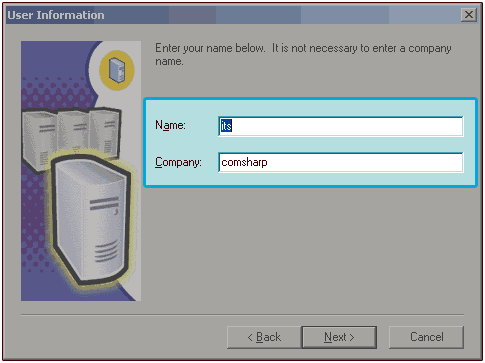
7. 选择“Server and Client Tools” 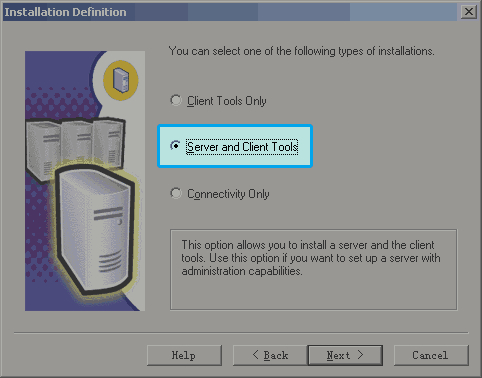
8. 如果您不想安装 SQL Server 的新 Instance,请直接选择默认的“Default”安装默认实例 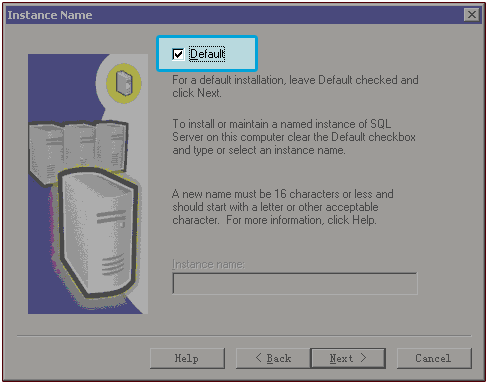
9. 按默认的典型配置“Typical”安装 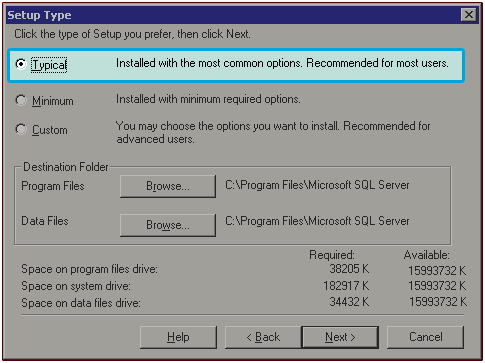
10. 使用本机帐户执行 SQL 服务,并让所有 SQL 服务使用同一个帐户 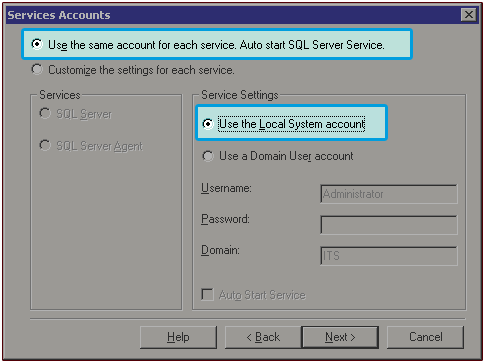
11. 请选择混合验证模式,并为 sa 系统管理帐户设置密码(COMSHARP CMS 要求使用混合验证模式,并要求为 sa 提供非空密码) 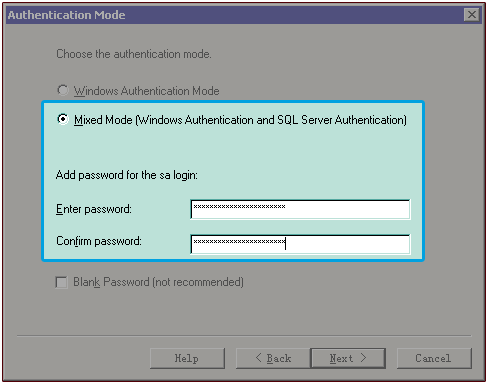
12. 选择您购买 SQL Server 的许可模式 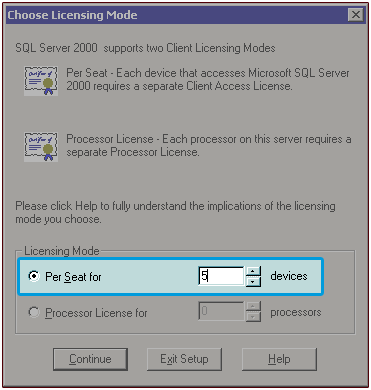
按“Continue”后,开始正式安装进程。安装结束后,您的系统托盘区(System Tray)将出现 SQL Server 的 Service Manager (服务管理器),使用右键点击可以启动或关闭 SQL Server 服务。 SQL Server 2000 企业版完成。在 COMSHARP CMS 安装过程中,安装程序会要求您提供 SQL Server 数据库的连接信息,请提供您刚刚安装的 SQL Server 数据库的服务器地址,系统管理帐户以及密码,COMSHARP CMS 会进行连接测试以保证 SQL Server 服务器运行正常,并可以连接。
| 

 知识库
知识库 SQL 数据库相关知识
SQL 数据库相关知识 SQL Server 2000 安装
SQL Server 2000 安装

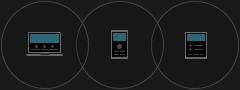
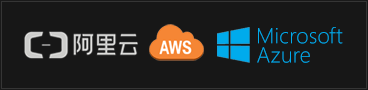

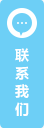


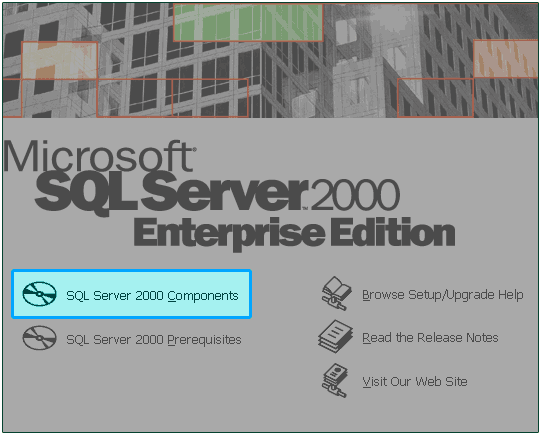
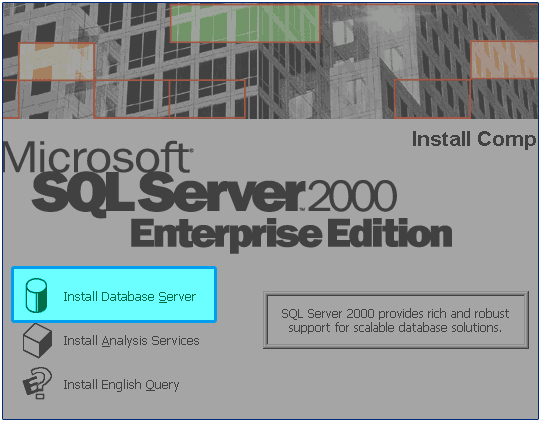

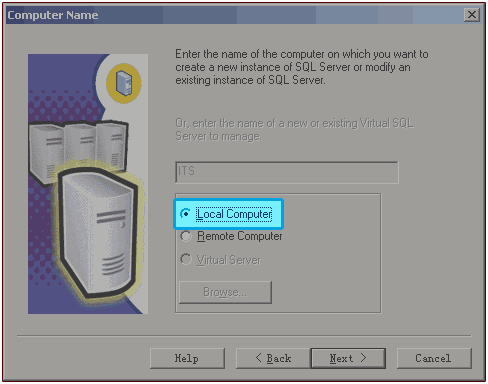
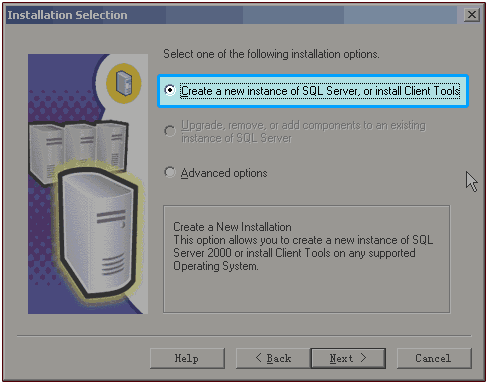
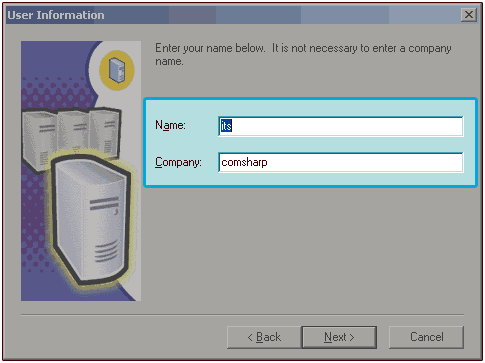
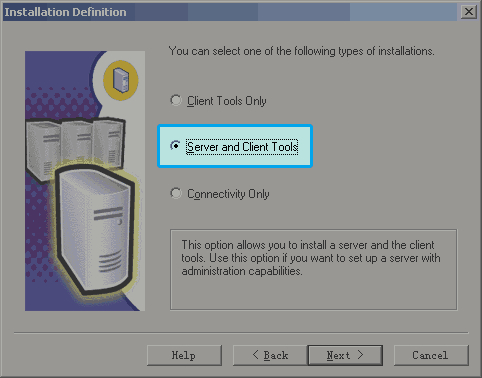
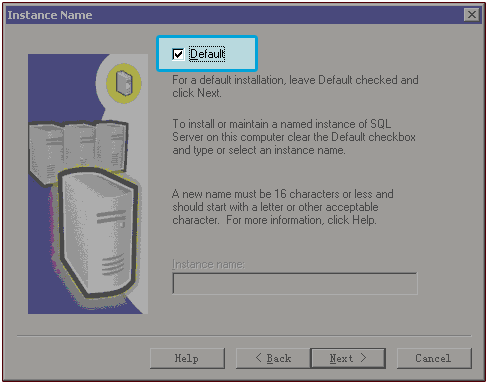
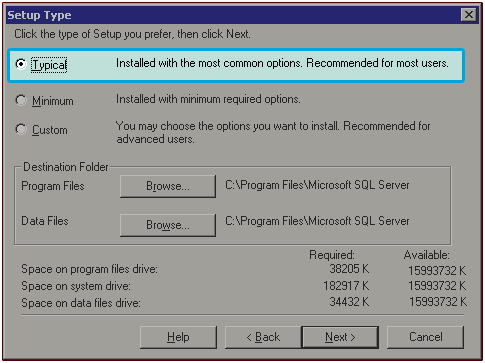
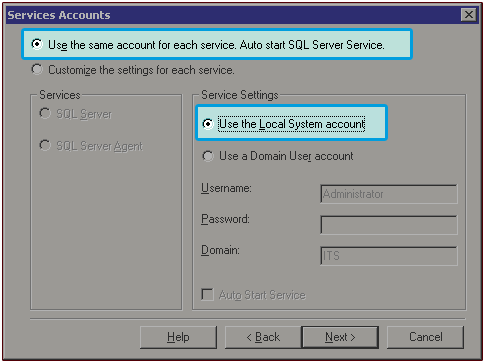
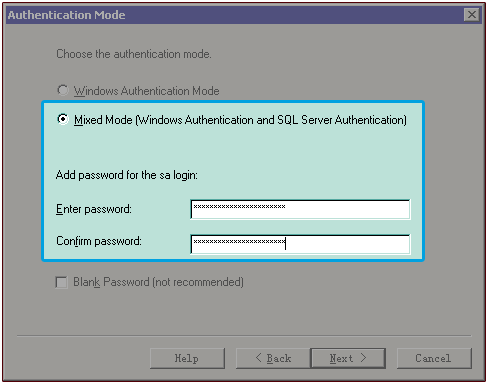
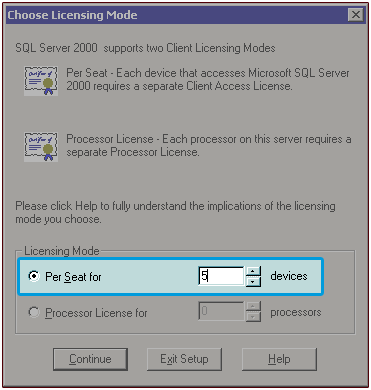
 上一篇: SQL 数据库相关知识
上一篇: SQL 数据库相关知识


